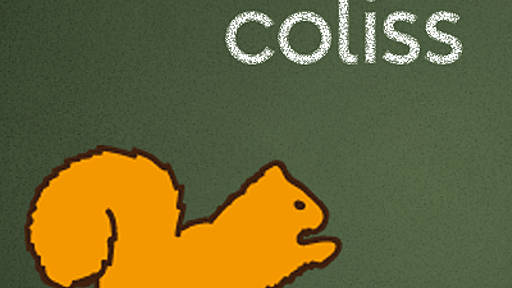photoshopで作成したPSDファイルのレイヤーに配置されたテキストを一括してテキストファイルに書き出してくれるのが今回紹介するスクリプト「PS_Bramus.TextExport-1.3」です。WEBを制作している人以外では余り利点を感じないかもしれませんが、PSDから見事にテキストデータのみ書き出してくれます。 スクリプト本体は「Bram.us » PS_BRAMUS.TextExport 1.3」からダウンロードできます。インストールはとても簡単で、「/Adobe Photoshop CS2/プリセット/スクリプト」の中にダウンロードした「PS_Bramus.TextExport-1.3.jsx」を入れればOKです。 詳しくは以下 スクリプトの実行は「ファイル」→「スクリプト」→「PS_Bramus.TextExport-1.3」で実行すれば書き出してくれます。 ベクトルスマート